win10打开文件提示“无法完成操作,因为文件包含病毒或潜在的垃圾软件”的解决方法 win10打开文件出现病毒或垃圾软件错误怎么办
更新时间:2023-12-13 09:51:45作者:xiaoliu
在使用Windows 10操作系统时,有时我们会遇到一个令人头疼的问题,就是在尝试打开文件时出现了“无法完成操作,因为文件包含病毒或潜在的垃圾软件”的提示,这个错误信息让我们感到困惑和担忧,毕竟我们不希望自己的电脑受到病毒或恶意软件的侵害。幸运的是我们可以采取一些简单的解决方法来解决这个问题,保护我们的电脑安全。下面我将为大家介绍几种有效的解决方法,帮助大家轻松应对这个错误。
1、单击左下角windows图标然后找到打开windows Defender安全中心。
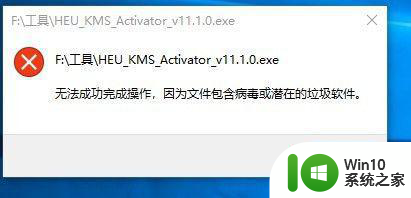
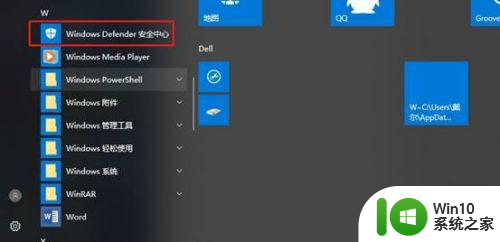
2、打开病毒和威胁防护。
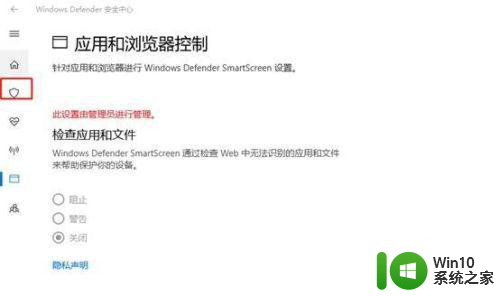
3、打开病毒和威胁防护设置选项。
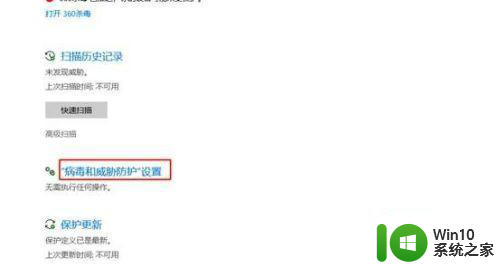
4、然后将实时保护关闭。

5、下拉找到排查项,单击添加或删除排除项。
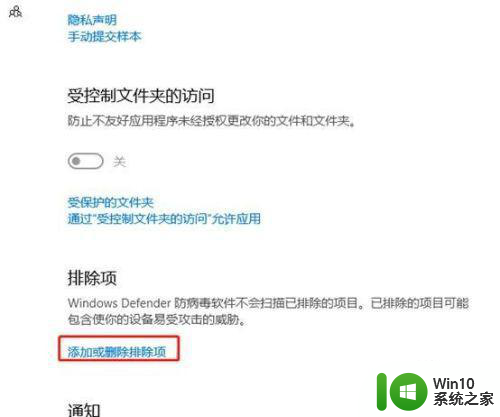
6、选择添加排除项。
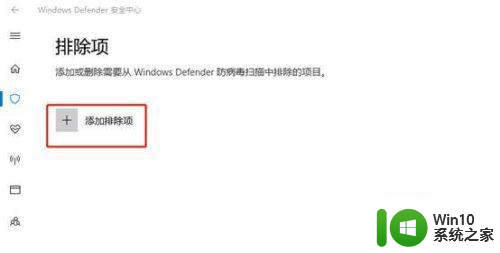
7、选择排除项的类型为文件。
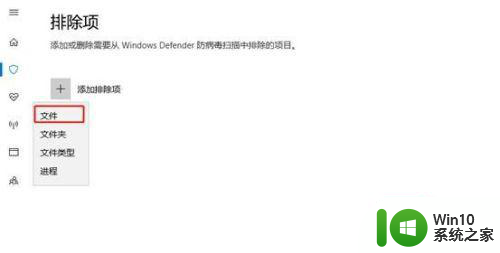
8、把你要运行的软件加到排查项即可。
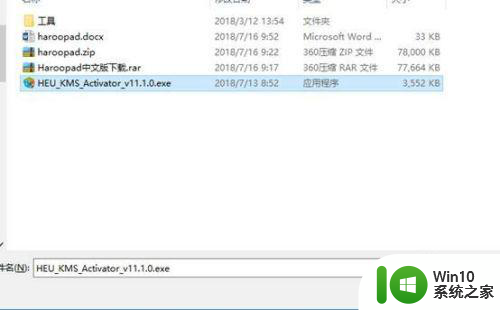
9、此时你就可以正常运行该软件了。
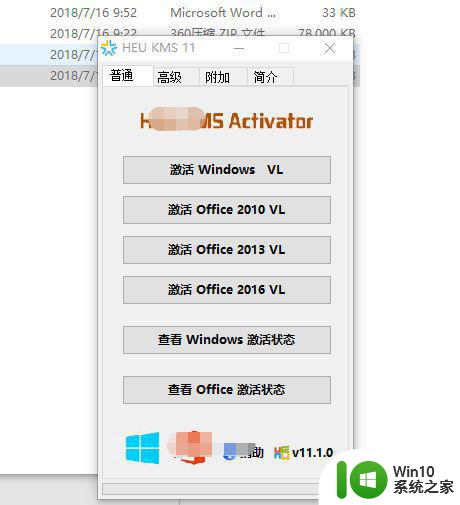
以上就是win10打开文件提示“无法完成操作,因为文件包含病毒或潜在的垃圾软件”的解决方法的全部内容,有遇到这种情况的用户可以按照小编的方法来进行解决,希望能够帮助到大家。
win10打开文件提示“无法完成操作,因为文件包含病毒或潜在的垃圾软件”的解决方法 win10打开文件出现病毒或垃圾软件错误怎么办相关教程
- win10无法完成操作因为文件包含病毒或潜在的垃圾软件怎么办 Win10检测到文件包含病毒或潜在垃圾软件怎么处理
- win10文件包含病毒或潜在的垃圾软件的完美解决方法 如何清除Win10文件中包含的病毒和潜在垃圾软件
- win10包含病毒或潜在的垃圾软件怎么办 win10提示包含病毒或垃圾软件如何解决
- Win10无法成功完成操作因为文件含有病毒或潜在软件的解决方法 Win10文件含有病毒或潜在软件如何处理
- win10提示无法成功完成操作,因为文件包含病毒的解决方法 win10提示无法成功完成操作,因为文件包含病毒怎么办
- 如何解决win10包含病毒或潜在的垃圾软件的问题 win10如何清理病毒和垃圾软件
- win10无法成功完成操作文件包含病毒的修复方法 win10无法成功完成操作因为文件包含病毒怎么办
- win10总提示“无法成功完成操作,文件包含病毒”如何解决 win10无法完成操作文件包含病毒怎么办
- 教你解决win10打开软件提示存在病毒故障 win10打开软件提示存在病毒的原因
- 使用ccleaner软件清理win10垃圾文件的方法 win10垃圾文件怎么清除
- win10文件包含病毒的解决方法 win10无法成功完成操作该如何解决
- win10垃圾软件怎么彻底删除 win10垃圾软件彻底清除的方法
- 蜘蛛侠:暗影之网win10无法运行解决方法 蜘蛛侠暗影之网win10闪退解决方法
- win10玩只狼:影逝二度游戏卡顿什么原因 win10玩只狼:影逝二度游戏卡顿的处理方法 win10只狼影逝二度游戏卡顿解决方法
- 《极品飞车13:变速》win10无法启动解决方法 极品飞车13变速win10闪退解决方法
- win10桌面图标设置没有权限访问如何处理 Win10桌面图标权限访问被拒绝怎么办
win10系统教程推荐
- 1 蜘蛛侠:暗影之网win10无法运行解决方法 蜘蛛侠暗影之网win10闪退解决方法
- 2 win10桌面图标设置没有权限访问如何处理 Win10桌面图标权限访问被拒绝怎么办
- 3 win10关闭个人信息收集的最佳方法 如何在win10中关闭个人信息收集
- 4 英雄联盟win10无法初始化图像设备怎么办 英雄联盟win10启动黑屏怎么解决
- 5 win10需要来自system权限才能删除解决方法 Win10删除文件需要管理员权限解决方法
- 6 win10电脑查看激活密码的快捷方法 win10电脑激活密码查看方法
- 7 win10平板模式怎么切换电脑模式快捷键 win10平板模式如何切换至电脑模式
- 8 win10 usb无法识别鼠标无法操作如何修复 Win10 USB接口无法识别鼠标怎么办
- 9 笔记本电脑win10更新后开机黑屏很久才有画面如何修复 win10更新后笔记本电脑开机黑屏怎么办
- 10 电脑w10设备管理器里没有蓝牙怎么办 电脑w10蓝牙设备管理器找不到
win10系统推荐
- 1 萝卜家园ghost win10 32位安装稳定版下载v2023.12
- 2 电脑公司ghost win10 64位专业免激活版v2023.12
- 3 番茄家园ghost win10 32位旗舰破解版v2023.12
- 4 索尼笔记本ghost win10 64位原版正式版v2023.12
- 5 系统之家ghost win10 64位u盘家庭版v2023.12
- 6 电脑公司ghost win10 64位官方破解版v2023.12
- 7 系统之家windows10 64位原版安装版v2023.12
- 8 深度技术ghost win10 64位极速稳定版v2023.12
- 9 雨林木风ghost win10 64位专业旗舰版v2023.12
- 10 电脑公司ghost win10 32位正式装机版v2023.12